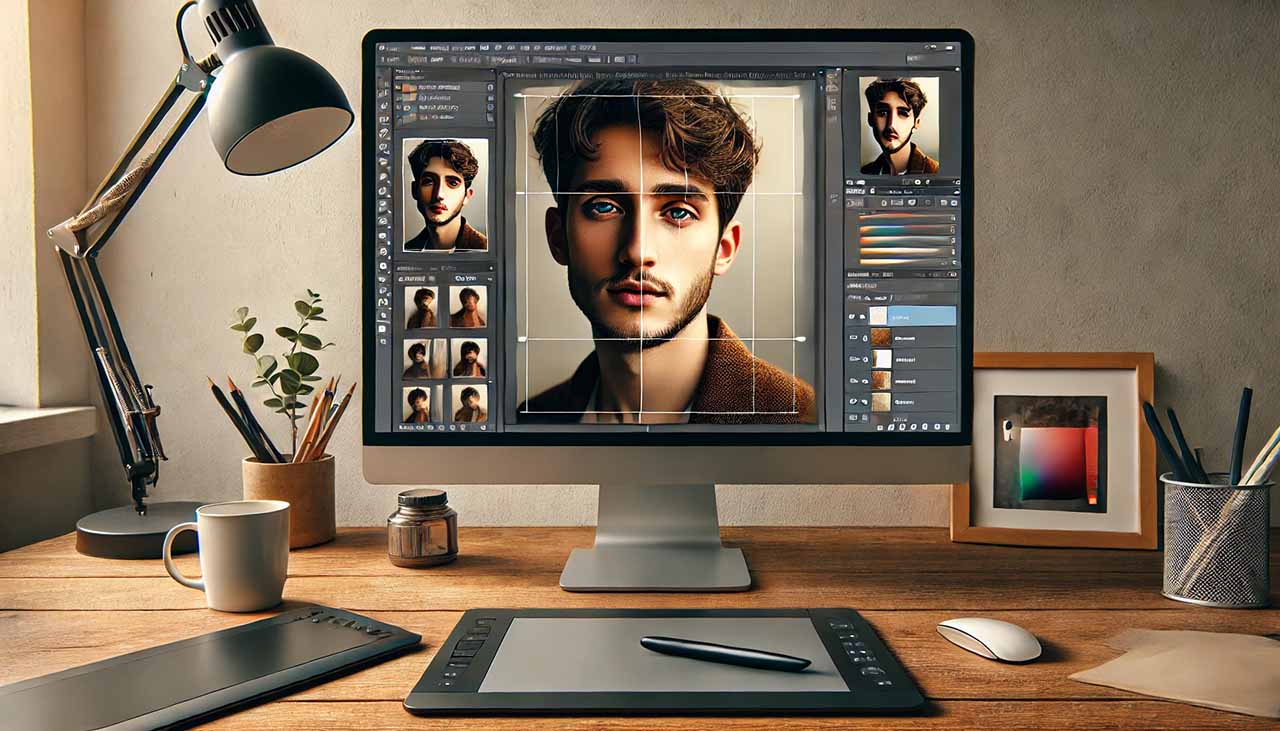Sådan tjekker du dit kameraudstyr for fejl. At sikre, at dit kameraudstyr fungerer optimalt, er essentielt for at opnå de bedste billeder. Kameraer og objektiver er komplekse apparater, og selv de mindste fejl kan påvirke kvaliteten af dine billeder.
Her får du en omfattende guide til, hvordan du kan tjekke dit kameraudstyr for fejl, så du altid er sikker på, at det fungerer, som det skal.
Test af sensoren
Sensoren er hjertet i dit kamera og ansvarlig for at registrere lyset, der passerer gennem objektivet. En beskadiget eller snavset sensor kan resultere i forringet billedkvalitet, herunder sorte prikker, farvefejl eller slør. Sådan tjekker du, om din sensor er i topform:
1. Tag en testoptagelse
Find en ensfarvet overflade, som fx en hvid væg eller en klar himmel. Indstil kameraet til en lille blænde (f/16 eller mindre) og tag et billede. Analyser derefter billedet på din computer. Snavs eller støv vil ofte vise sig som små, mørke prikker.
2. Brug sensorrensningsfunktionen
De fleste moderne kameraer har en indbygget funktion til sensorrensning. Start med at aktivere denne funktion via kameraets menu. Hvis det ikke løser problemet, kan du overveje manuel rensning med et sensorrensningskit.
3. Kontrollér efter pixel-fejl
Åbn et billede taget med en høj ISO-indstilling og zoom ind for at tjekke for “hot pixels” (lysende prikker) eller døde pixels (mørke prikker). Mange kameraer har en softwarefunktion, der kan kompensere for dette.
Tjek af objektivet
Objektivet spiller en central rolle i, hvor skarpe og klare dine billeder bliver. Fejl i objektivet kan manifestere sig som uskarpe billeder, unødvendige refleksioner eller misfarvning. Her er trinnene til at tjekke, om dit objektiv fungerer korrekt:
1. Inspektion af glasset
Tag objektivet af kameraet og hold det op mod en lyskilde. Tjek for ridser, støv eller fedtpletter. Selv små fejl på glasset kan påvirke billedkvaliteten.
2. Kontrollér autofokusens præcision
Monter objektivet på kameraet og tag billeder af en stationær genstand. Brug både den automatiske og manuelle fokusindstilling for at sammenligne skarpheden. Hvis autofokus er upræcis, kan det skyldes kalibreringsproblemer.
3. Test zoom og blænde
Zoom gennem hele objektivets omfang og vær opmærksom på, om der er ujævnheder eller modstand. Indstil forskellige blænder og kontrollér, om billederne bliver korrekt eksponeret.
4. Vignetering og forvrængning
Tag testbilleder af en lige, ensfarvet overflade. Tjek for vignettering (mørke hjørner) og forvrængning (linjer, der buer). Disse problemer kan ofte korrigeres med software, men de kan også indikere defekter.
Find fejl i autofokus
En upræcis autofokus kan resultere i uskarpe billeder, selvom kameraet ellers fungerer fint. Autofokusproblemer kan skyldes enten kameraet, objektivet eller begge dele. Her er, hvad du skal gøre:
1. Brug en fokus-testtavle
Download eller køb en fokus-testtavle, som kan hjælpe dig med at vurdere autofokusens præcision. Placer tavlen i en vinkel og tag billeder. Hvis fokuspunktet er forkert, kan det indikere et kalibreringsproblem.
2. Test i forskellige lysforhold
Dårlige lysforhold kan udfordre autofokus, selv på avancerede kameraer. Test autofokusen både i godt og dårligt lys for at se, om der er forskel i ydeevnen.
3. Opdater firmware
Firmwareopdateringer fra kamera- eller objektivproducenten kan rette fejl i autofokusalgoritmer. Tjek jævnligt for opdateringer og installer dem efter behov.
4. Kalibrér dit objektiv
Nogle avancerede kameraer giver mulighed for at kalibrere autofokus direkte i kameraets menu. Hvis dit kamera ikke har denne funktion, kan du sende udstyret til en professionel for kalibrering.
Generelle tips til vedligeholdelse
- Rens dit udstyr regelmæssigt: Brug en blæsepære, mikrofiberklud og eventuelt specialiseret renseudstyr for at holde kameraet og objektivet fri for støv og snavs.
- Opbevar korrekt: Undgå ekstreme temperaturer og fugtige omgivelser. Brug en tætforseglet taske med silicagel for at holde fugt ude.
- Undgå stød og slag: Brug altid kameraremmen og en polstret taske, når du transporterer dit udstyr.
- Kontrollér jævnligt: Udfør disse test mindst en gang om året eller oftere, hvis du bruger dit kamera professionelt.
Ved at følge denne guide kan du identificere og løse problemer med dit kameraudstyr, før de bliver kritiske.
Husk, at forebyggelse og vedligeholdelse er nøglen til at sikre, at dit udstyr leverer de bedste resultater hver gang.